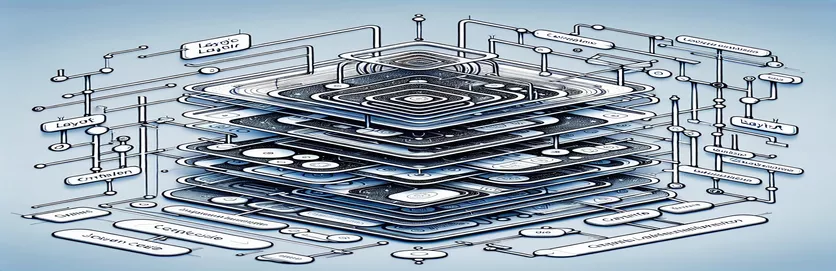Osvobození od omezení UIKit: Rychlý přístup k uživatelskému rozhraní
Přechod z UIKit na SwiftUI vám může připadat jako přechod ze světa přísných pokynů do světa tvůrčí svobody. 🌟 I když je flexibilita vzrušující, může být také ohromující, zejména pro vývojáře, kteří jsou zvyklí na rozvržení založená na omezeních. Jedním z běžných problémů je vytváření rozvržení, které se krásně přizpůsobí napříč zařízeními při zachování proporcionálního rozestupu a struktury.
Představte si, že vytváříte rozhraní s horním kontejnerem rozděleným do tří pohledů s pevnou výškou a spodním kontejnerem, který se roztahuje, aby zaplnil dostupný prostor. U menších zařízení se horní část musí zmenšit, ale nikdy pod určitou minimální výšku. Na větších zařízeních může horní nádoba vyrůst, ale pouze do definované maximální výšky. Vyvážení těchto požadavků může připadat jako navlékání jehly ve SwiftUI.
V UIKit by řešení tohoto problému zahrnovalo využití automatického rozvržení a omezení, což by zajistilo, že se pohledy a mezerníky přizpůsobí proporcionálně. SwiftUI však vyžaduje posun v pohledu a zaměřuje se na relativní hodnoty a modifikátory. Výzva spočívá v dosažení stejné úrovně přesnosti bez překomplikování kódu nebo používání GeometryReader na každém kroku.
Tento článek se ponoří do vytváření takového rozvržení ve SwiftUI a nabízí praktické tipy pro ovládání minimálních a maximálních rozměrů a zachování proporcionality napříč zařízeními. Díky praktickému příkladu a jasným vysvětlením se budete cítit oprávněni přijmout deklarativní styl SwiftUI a zároveň dosáhnout přesnosti, na kterou jste zvyklí. 🚀
| Příkaz | Příklad použití |
|---|---|
| Spacer(minLength:) | Tento příkaz přidává flexibilní mezery mezi pohledy. The minLength Parametr zajišťuje, že se prostor nikdy nezmenší pod zadanou hodnotu, například 20 pixelů, což je kritické pro zachování konzistence mezer v rozvržení. |
| .frame(height:) | Používá se k nastavení explicitní výšky pohledu. V příkladech to zajišťuje, že horní nádoba si zachovává proporcionální velikost v rámci definovaných minimálních a maximálních výškových limitů. |
| GeometryReader | Pohled kontejneru, který poskytuje přístup k velikosti a poloze jeho podřízených pohledů. Je to nezbytné pro výpočet dynamických rozměrů, jako je proporcionální výška horního kontejneru vzhledem k velikosti obrazovky. |
| .background(Color) | Nastaví barvu pozadí pohledu. Ve skriptech barvy jako červený, zelenýa pomerančový slouží k vizuálnímu odlišení částí rozvržení pro přehlednost. |
| .maxHeight | Omezení rozvržení, které nastavuje maximální povolenou výšku pohledu. To se používá k omezení velikosti horního kontejneru na větších zařízeních, jako jsou iPady. |
| .minHeight | Omezení, které definuje minimální výšku pohledu a zajišťuje, že menší zařízení nesníží horní kontejner pod jeho požadavky na obsah. |
| .frame(maxHeight: .infinity) | Tento modifikátor umožňuje roztažení pohledu tak, aby zabral veškerý dostupný vertikální prostor. Ve spodním kontejneru zajišťuje roztažení pohledu, aby vyplnil zbývající prostor pod horním kontejnerem. |
| VStack(spacing:) | Uspořádá podřízené pohledy do svislého zásobníku s přizpůsobitelným rozestupem mezi nimi. The vzdálenost je rozhodující pro nastavení konzistentních mezer mezi dílčími pohledy v horním kontejneru. |
| .size.height | Vlastnost GeometryReader, která načítá výšku obrazovky nebo nadřazeného kontejneru, která se používá k dynamickému výpočtu proporcí pro úpravy rozvržení. |
| PreviewProvider | Poskytuje náhled zobrazení SwiftUI v Xcode, což vývojářům umožňuje vizuálně testovat a ověřovat jejich rozvržení bez spouštění aplikace na zařízení. |
Dekódování rozvržení podobných omezením ve SwiftUI
Poskytnuté skripty řeší problém vytvoření rozvržení podobného omezení v SwiftUI, napodobující přesnost automatického rozvržení UIKit. První skript používá `Spacer(minLength:)` a `.frame(height:)`, aby zajistil, že si pohledy udrží minimální mezery a výšku. Tento přístup zajišťuje, že se horní nádoba nesrazí pod určitou výšku, a to ani na menších zařízeních. Definováním konkrétních limitů výšky zabráníme sbalení rozvržení, když je omezený prostor. `Spacer(minLength:)` zaručuje, že mezera mezi dílčími pohledy zůstane nad 20 pixelů a zároveň umožňuje flexibilitu pro větší obrazovky. 🎯
Použití GeometryReader ve druhém skriptu umožňuje dynamické přizpůsobení rozvržení. Vypočítá proporce horní a spodní nádoby na základě dostupné výšky obrazovky. Například na iPhonu se „topHeight“ dynamicky upravuje tak, aby byl zajištěn poměr 1:1 při respektování limitů minimální a maximální výšky. Na iPadu parametr `maxTopHeight` omezuje růst horního kontejneru a zajišťuje, že spodní kontejner má dostatek místa. Díky tomu je skript ideální pro vytváření adaptivních rozhraní, která se chovají předvídatelně na všech velikostech zařízení. 📱
Oba skripty demonstrují, jak zacházet s proporcionálními rozvrženími bez nadměrného spoléhání na GeometryReader. Využitím deklarativní syntaxe SwiftUI používáme `.frame()` a `.background()` k definování struktury rozvržení a vizuální hierarchie. Například spodnímu kontejneru je přiřazen `.frame(maxHeight: .infinity)`, aby se natáhl a vyplnil zbývající prostor, bez ohledu na rozměry horního kontejneru. Díky tomuto modulárnímu přístupu je kód opakovaně použitelný a snadno se přizpůsobuje různým požadavkům na design.
V praktických aplikacích tyto techniky vynikají při vytváření responzivních rozvržení pro aplikace s různorodým obsahem. Představte si, že navrhujete aplikaci přehrávače médií: horní část může zobrazovat ovládací prvky (pevná výška), zatímco spodní zobrazuje obsah videa. Na menších zařízeních se ovládací část mírně zmenší, ale zůstane použitelná, zatímco video se proporcionálně přizpůsobí. Podobně v rozhraní řídicího panelu můžete tyto skripty použít k zajištění čitelnosti horního panelu metrik a zároveň ponechat dostatek místa pro podrobný graf ve spodní části. Kombinací těchto technik SwiftUI můžete vytvořit rozvržení, která jsou jak vizuálně přitažlivá, tak funkčně robustní. 🚀
SwiftUI Layout Challenge: Dosažení přesnosti podobné omezením
Toto řešení využívá deklarativní přístup SwiftUI s modulární strukturou a optimalizuje rozvržení, aniž by se spoléhalo na GeometryReader. Zajišťuje přizpůsobivost napříč zařízeními s minimálními a maximálními výškovými omezeními.
import SwiftUIstruct AdaptiveLayoutView: View {let minTopHeight: CGFloat = 200let maxTopHeight: CGFloat = 400var body: some View {GeometryReader { geometry inVStack(spacing: 0) {VStack {TopView()Spacer(minLength: 20)CenterView()Spacer(minLength: 20)BottomView()}.frame(height: min(max(minTopHeight, geometry.size.height / 2), maxTopHeight)).background(Color.red)VStack {FillView()}.frame(maxHeight: .infinity).background(Color.green)}}}}struct TopView: View { var body: some View { Color.blue.frame(height: 50) } }struct CenterView: View { var body: some View { Color.yellow.frame(height: 50) } }struct BottomView: View { var body: some View { Color.purple.frame(height: 50) } }struct FillView: View { var body: some View { Color.orange } }struct AdaptiveLayoutView_Previews: PreviewProvider {static var previews: some View {AdaptiveLayoutView()}}
SwiftUI Layout Solution: Dynamická změna velikosti pomocí GeometryReader
Toto alternativní řešení využívá GeometryReader pro přesnou kontrolu nad rozměry a proporcemi rozvržení a zajišťuje adaptivní chování na všech velikostech obrazovky.
import SwiftUIstruct GeometryLayoutView: View {var body: some View {GeometryReader { geometry inlet totalHeight = geometry.size.heightlet topHeight = max(min(totalHeight * 0.5, 400), 200)VStack(spacing: 0) {VStack {TopView()Spacer(minLength: 20)CenterView()Spacer(minLength: 20)BottomView()}.frame(height: topHeight).background(Color.red)VStack {FillView()}.frame(height: totalHeight - topHeight).background(Color.green)}}}}struct GeometryLayoutView_Previews: PreviewProvider {static var previews: some View {GeometryLayoutView()}}
Dosažení dynamických rozvržení v SwiftUI bez GeometryReader
Jedním z výkonných, ale méně prozkoumaných aspektů SwiftUI je schopnost vytvářet responzivní rozvržení pomocí relativních modifikátorů, takže není potřeba GeometryReader. Využitím vlastností jako `.frame()` a `.layoutPriority()` můžete efektivně řídit, jak se zobrazení přizpůsobí různým velikostem obrazovky. Například přiřazení vyšší priority rozvržení spodnímu kontejneru zajistí, že se roztáhne, aby zaplnil dostupný prostor, když je výška horního kontejneru omezena. Tato strategie je užitečná zejména pro zamezení překrývání nebo smršťování rozvržení. 🎯
Další přístup zahrnuje použití `.fixedSize()` pro dílčí zobrazení v horním kontejneru. Tento modifikátor zajišťuje, že si pohledy zachovají svou vnitřní velikost obsahu a v případě potřeby potlačí rodičovská omezení. Například v řídicím panelu s horní lištou statistik `.fixedSize()` zaručuje, že metriky lišty jsou vždy čitelné. Navíc kombinace `.padding()` s dynamickými mezerníky poskytuje jemné ovládání mezer mezi pohledy bez nutnosti explicitních rozměrů, což vede k čistšímu a lépe udržovatelnému rozvržení.
A konečně, zavedení `.alignmentGuide()` umožňuje přesné umístění pohledů vzhledem k jejich nadřazenému kontejneru. V situacích, kdy musí horní pohled zůstat ukotvený, zatímco dílčí pohledy se přizpůsobují měnícímu se prostoru, je `.alignmentGuide()` neocenitelný. Například v aplikaci pro přehrávání médií může tlačítko přehrávání (uprostřed nahoře) zůstat perfektně umístěno, zatímco okolní prvky se dynamicky přizpůsobují, aby byla zachována vizuální harmonie. Kombinací těchto technik můžete vytvářet rozvržení, která jsou přizpůsobivá a robustní, aniž byste se příliš spoléhali na GeometryReader. 🚀
Návrh rozvržení SwiftUI: Nejčastější dotazy a osvědčené postupy
- Jaký je nejlepší způsob, jak zajistit, aby se počet zobrazení nezmenšil pod minimální velikost?
- Použití .frame(minHeight:) zajišťuje, že pohledy si zachovávají minimální výšku a zároveň umožňují flexibilitu pro expanzi.
- Mohu dosáhnout proporcionálního rozvržení bez GeometryReader?
- Ano, modifikátoři mají rádi .frame() s relativními velikostmi a .layoutPriority() umožňují proporcionální úpravy bez potřeby GeometryReader.
- Jak zabráním překrývání zobrazení v kontejneru?
- Použití Spacer(minLength:) zajišťuje dostatečné rozestupy mezi pohledy a zabraňuje překrývání i v omezených rozvrženích.
- Jakou roli hraje .alignmentGuide() hrát v rozložení?
- .alignmentGuide() umožňuje řídit umístění pohledů vzhledem ke konkrétním zarovnáním, což zajišťuje konzistenci ve složitých rozvrženích.
- Může `.fixedSize()` pomoci udržet čitelnost v těsných prostorech?
- Ano, .fixedSize() nutí pohled, aby si zachoval svou vnitřní velikost, čímž převažuje vnější omezení pro lepší čitelnost.
- Je možné dynamicky řídit rozestupy?
- Ano, pomocí Spacer() a .padding() dohromady poskytuje flexibilní a přitom kontrolovaný rozestup.
- Jak mohu efektivně otestovat rozvržení SwiftUI?
- Pomocí plátna Xcode Preview můžete upravit velikosti a orientaci zařízení, abyste zajistili správné přizpůsobení rozvržení.
- Jsou priority rozložení důležité v SwiftUI?
- Ano, přidělování .layoutPriority() pomáhá určit, které pohledy získají více prostoru, když jsou aplikována omezení.
- Mohu se vyhnout použití explicitních velikostí pro lepší flexibilitu?
- Ano, spoléhat se na vnitřní velikosti s .fixedSize() a dynamické distanční vložky snižují potřebu pevně zakódovaných rozměrů.
- Jaký je nejlepší přístup k responzivnímu designu ve SwiftUI?
- Kombinace relativní velikosti (.frame()), dynamické rozestupy a priority rozvržení zajišťují odezvu napříč všemi zařízeními.
Upřesnění přesnosti rozvržení v SwiftUI
Navrhování rozvržení podobných omezením v SwiftUI nabízí rovnováhu mezi flexibilitou a kontrolou. Pomocí funkcí jako `.frame()` a `.layoutPriority()` mohou vývojáři dosáhnout přesnosti potřebné k vytvoření adaptivních návrhů, které si zachovají svou integritu na různých velikostech obrazovek. To umožňuje SwiftUI být všestrannou alternativou k UIKit.
Ať už se jedná o rozhraní přehrávače médií nebo řídicí panel s adaptivními panely, SwiftUI vyniká při vytváření citlivých rozvržení. Vývojáři mohou využít dynamické distanční vložky a nástroje pro zarovnání k zajištění čistých a funkčních návrhů bez obětování estetické přitažlivosti. Přijetí tohoto přístupu zjednodušuje správu rozvržení a zároveň zlepšuje uživatelskou zkušenost. 🚀
Zdroje a reference pro SwiftUI Layout Solutions
- Podrobnosti o principech rozvržení SwiftUI a dynamické velikosti byly upraveny z oficiální dokumentace společnosti Apple: Dokumentace SwiftUI .
- Koncepty pro responzivní design napříč zařízeními, na které odkazuje blog Swift by Sundell: Swift od Sundella .
- Příklady implementace SwiftUI v reálném světě přezkoumané z výukových programů Raywenderlich: Ray Wenderlich .